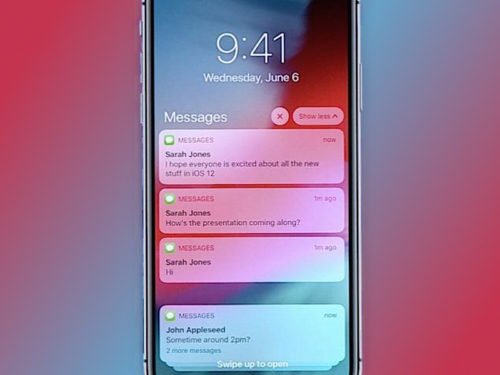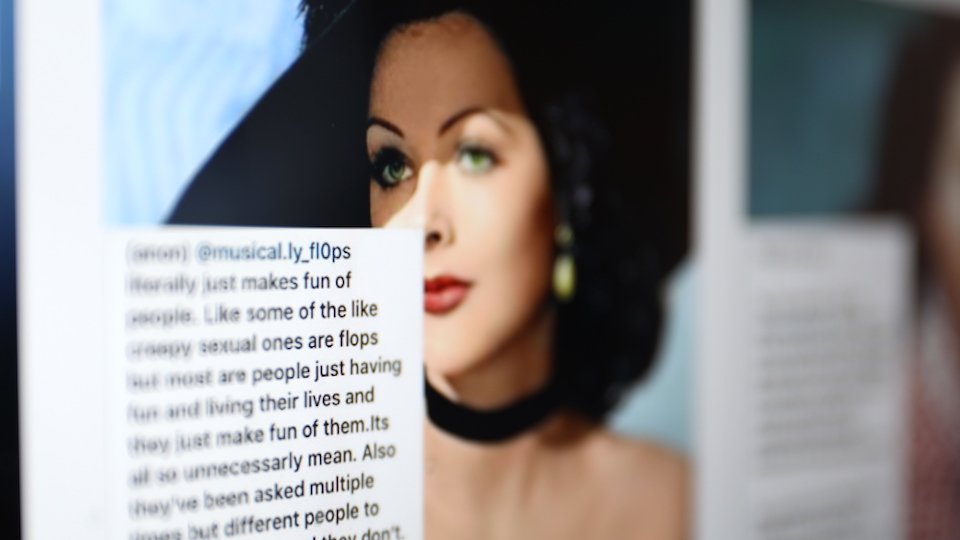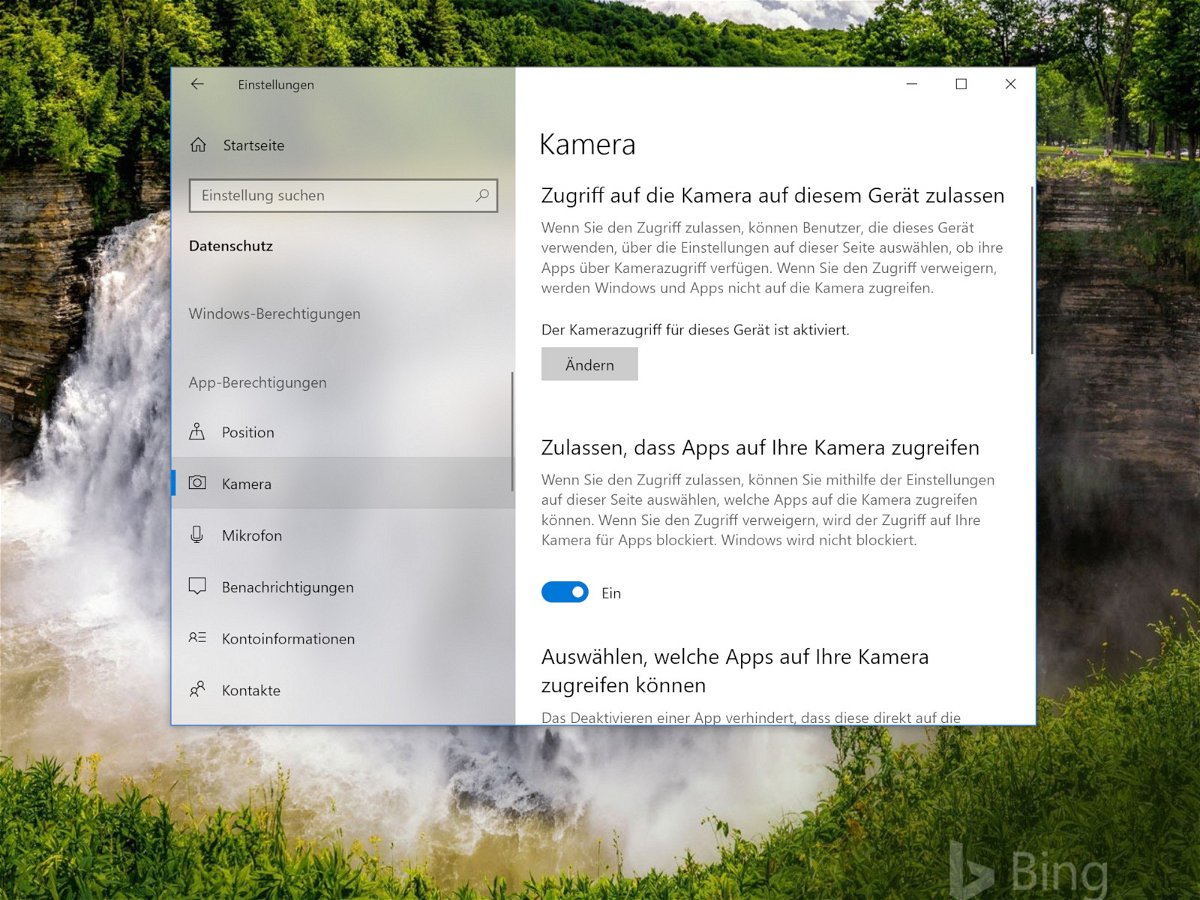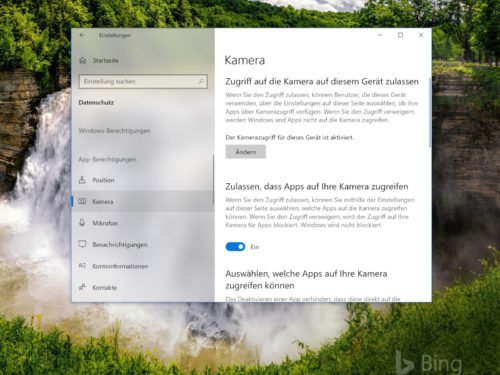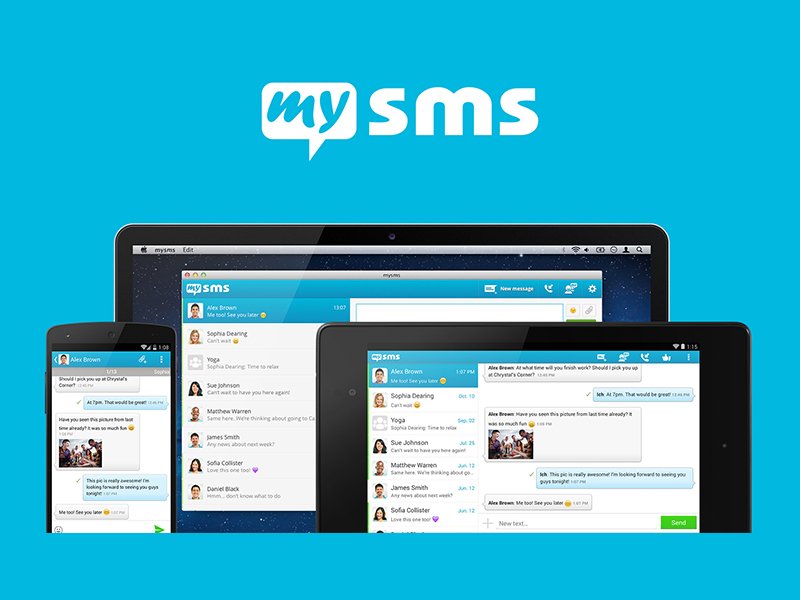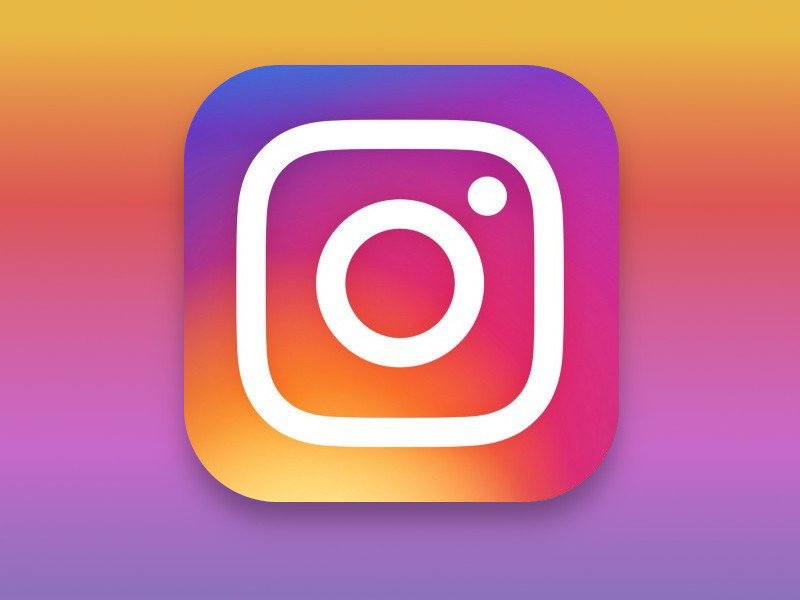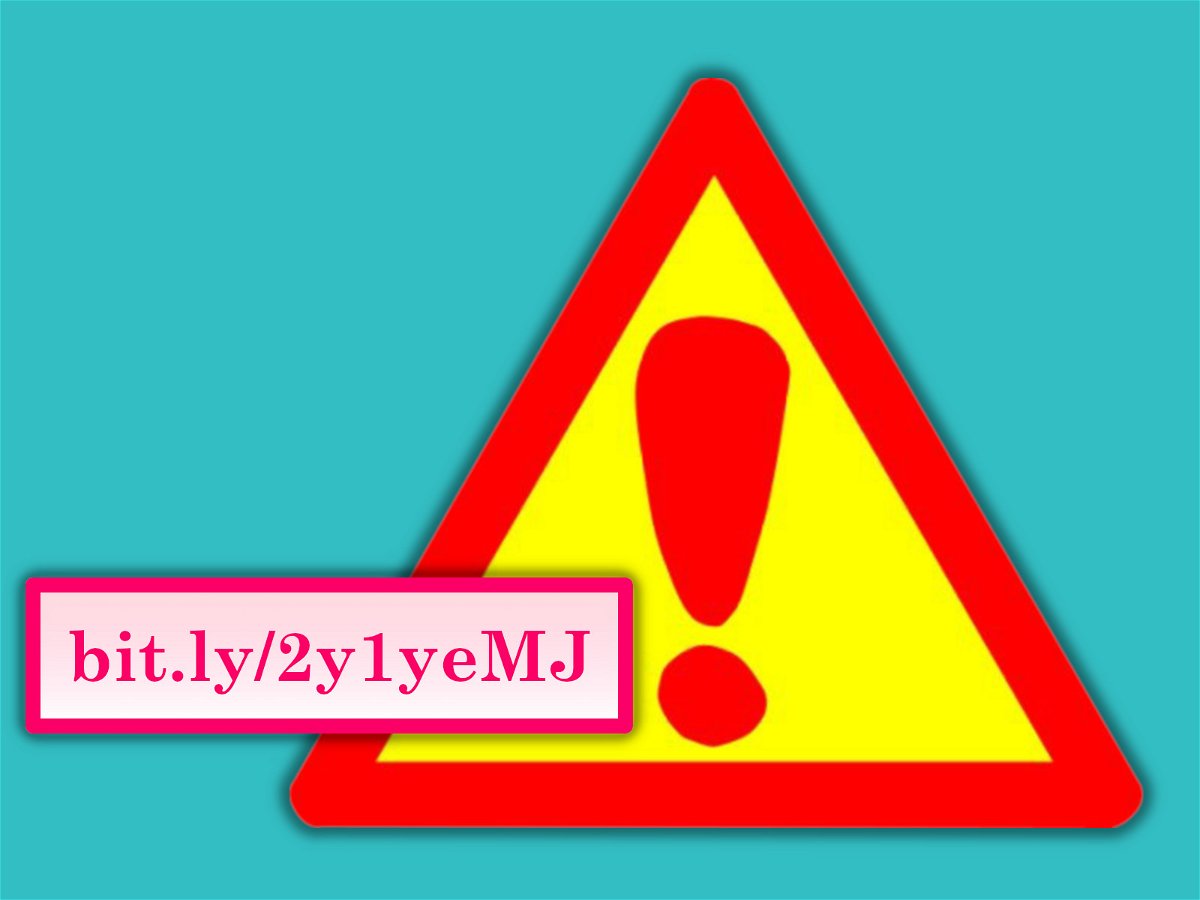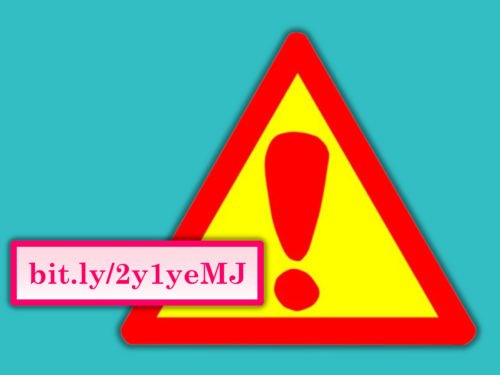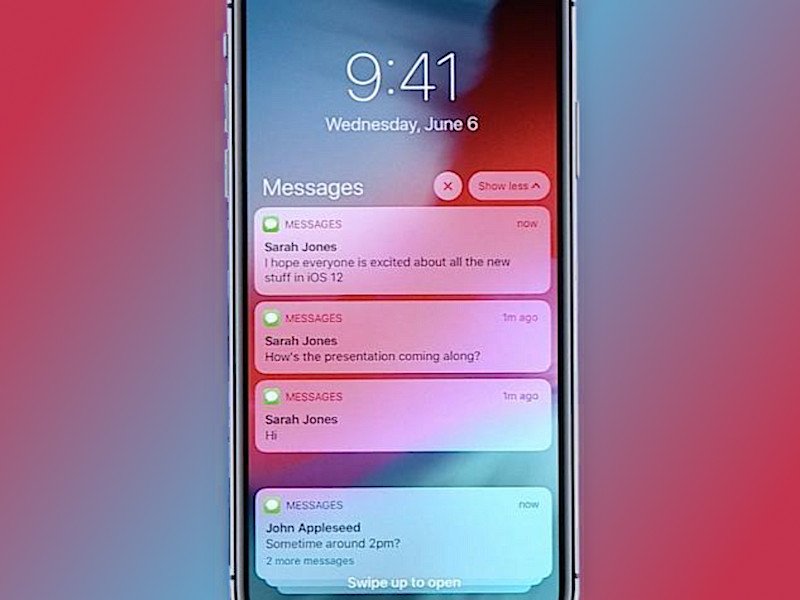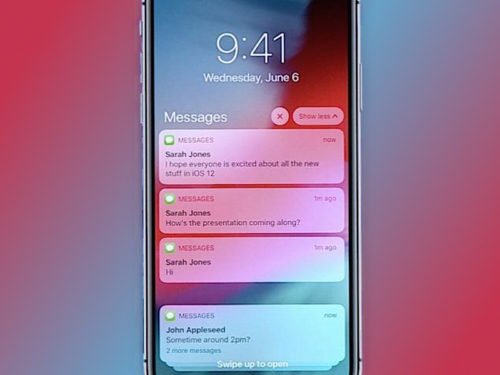03.08.2018 | Internet, Tipps
Der WDR und das ZDF wurden gehackt. Das kann grundsätzlich jedem drohen. Auch Politikern, Institutionen, Unternehmen – und natürlich auch Privatleuten. Denn Hacker kennen keinen Schlaf: Sie sind rund um die Uhr im Einsatz, in allen Zeitzonen. Aber wie groß ist das Risiko, kann man Hackangriffe erkennen und wie sich dagegen schützen?
(mehr …)
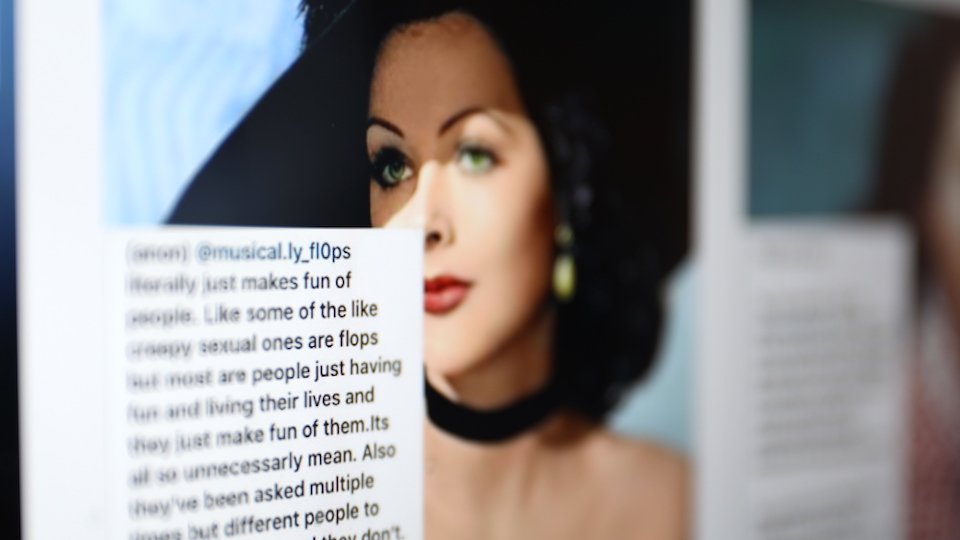
03.08.2018 | Social Networks
Eigentlich ist Instagram eine Foto-Plattform. Doch immer mehr Jugendliche nutzen den Bilderdienst, um sich über aktuelle Themen auszutauschen. Eine ganz neue Kultur ist gestartet: Über sogenannte Flop-Accounts werden aktuelle Themen zur Diskussion gestellt. Meist gibt es mehrere Moderatoren.
(mehr …)

01.08.2018 | Software
Firefox ist gerade in Deutschland beliebt: Hinter dem Browser steht kein großer Konzern, der vor allem an Daten interessiert ist. Viele Funktionen. Schnell. Wumderbar. Doch dann das: Firefox hat bekannt gegeben, künftig RSS nicht mehr unterstützen zu wollen. Keine guten Nachrichten!
(mehr …)
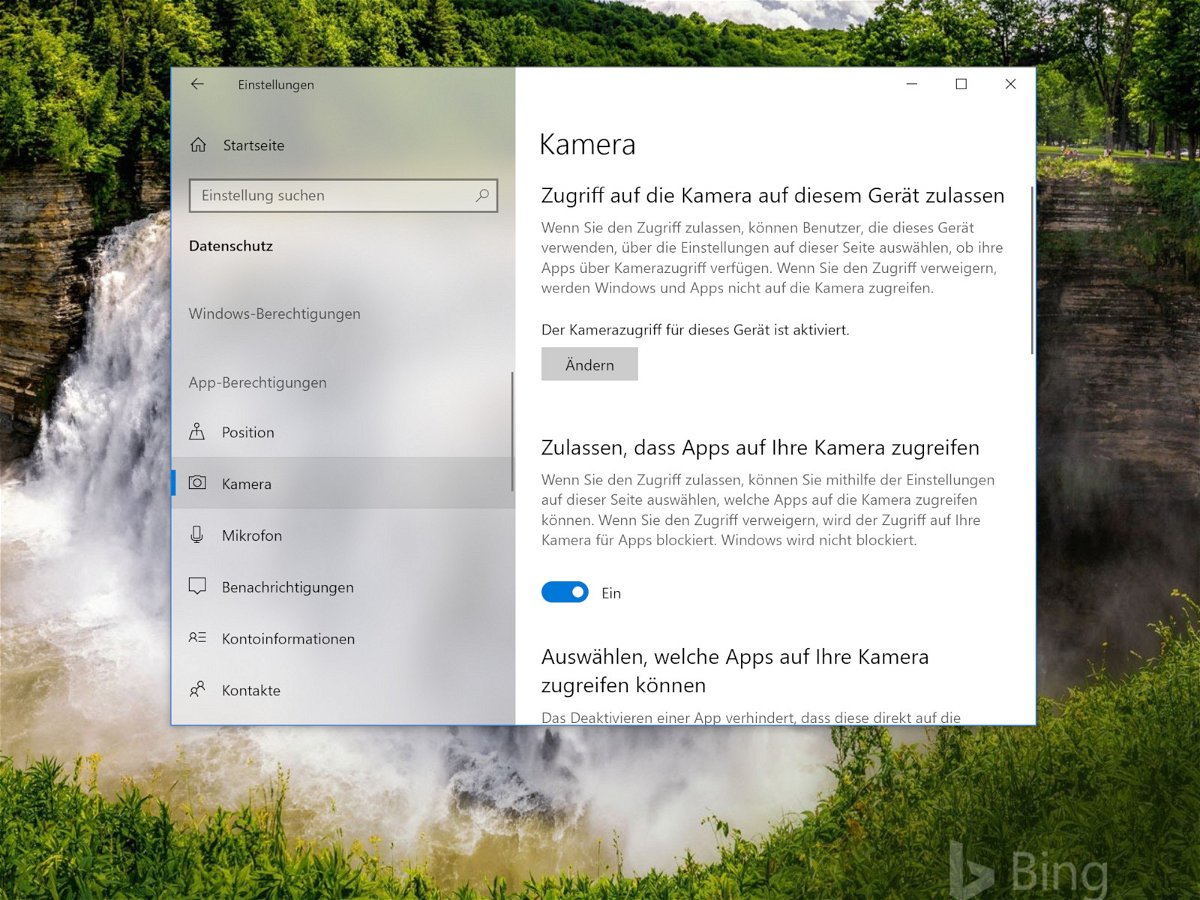
25.07.2018 | Windows
Mit jeder neuen Version von Windows 10 verbessert Microsoft die Datenschutz-Optionen und gibt den Nutzern mehr Kontrolle darüber, wer auf die auf dem Gerät gespeicherten Daten zugreifen kann oder nicht. Hier ein Blick auf einige der neuen Datenschutz-Einstellungen, die sich im April-Update von Windows 10 verwalten lassen.
Der Diagnostic Data Viewer ist ein neues Tool, mit dem man die von Microsoft gesammelten Diagnose- und Telemetriedaten des PCs anzeigen, durchsuchen und filtern kann. Dazu zu Einstellungen, Datenschutz, Diagnose und Feedback gehen, um die Diagnosedaten zu verwalten. Sie können zwischen verschiedenen Ebenen der Datenerfassung auswählen – Standard oder Vollständig. Hier findet sich auch die Möglichkeit, alle erfassten Daten zu löschen.
Wichtig: Teilnehmer des Windows-Insider-Programms können die Erfassung von Telemetrie-Daten nicht deaktivieren – denn gerade das ist ja der Sinn und Zweck des Programms für Microsoft, nämlich Feedback über die Nutzung zu erhalten.
Zugriff für Apps einstellen
Unter Einstellungen, Datenschutz, App-Berechtigungen lässt sich eine Rubrik auswählen und dort konfigurieren, welche Anwendungen auf Hardware wie Kamera, Mikrofon und Standort zugreifen können. Zum Beispiel möchte man vielleicht, dass Skype Zugriff auf das Mikrofon hat, aber nicht Facebook.
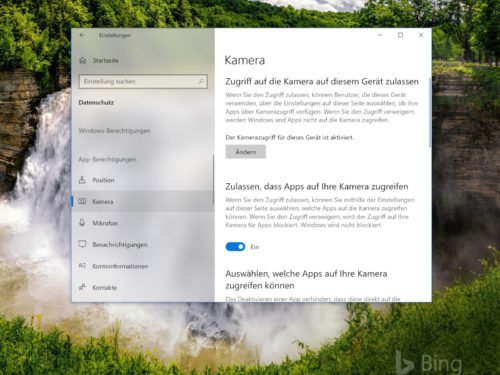
Im Bereich Konto-Informationen lässt sich bei den Datenschutz-Einstellungen außerdem steuern, wer Zugriff auf das eigene Microsoft-Konto hat.
Dies sind nur einige Beispiele dafür, was sich jetzt unter Start, Einstellungen, Datenschutz zentral verwalten lässt. Wer hier einen genaueren Blick riskiert, findet auch die Möglichkeit, den Zugriff auf die Bilder-Bibliothek, eMails, Dokumente, Videos und sogar das Dateisystem einzuschränken.
Mit diesen Optionen können Nutzer Anwendungen den Zugriff auf Daten des Systems verweigern. Dabei am besten aber immer bedenken, dass einige dieser Apps ohne den Zugriff möglicherweise nicht korrekt funktionieren. Ist ein Zugriff erforderlich, etwa auf den Geo-Standort, könnte man diesen auch aktivieren, während man die App nutzt, und danch wieder entziehen.
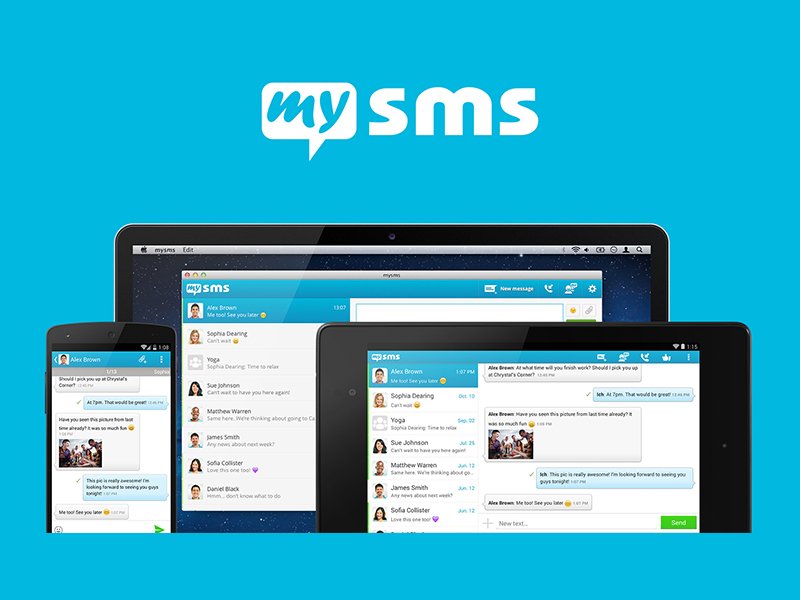
23.07.2018 | Software
In Zeiten von Messenger-Apps wie WhatsApp oder Telegram geraten die guten alten SMS fast in Vergessenheit. Doch die SMS hat auch eine Menge Vorteile (man unterstützt zum Beispiel keinen US-Konzern). Deshalb gibt es Möglichkeiten, auch online SMS auszutauschen.
(mehr …)
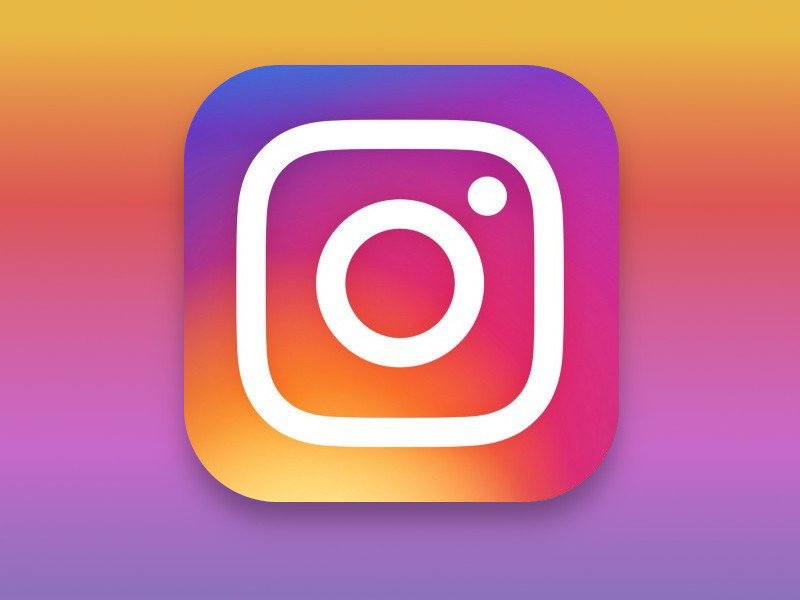
16.07.2018 | Social Networks
Storys sind heute in fast jeder Social-Media-App zu finden – bei Facebook, Twitter und auch auf Instagram. Klar, dass sich jede Plattform hervortun und auch abheben will. Bei Instagram sind die Storys deswegen interaktiv.
Damit man in Instagram-Storys Fragen an die Besucher stellen kann, sollte die neueste Version der App ausgeführt werden. Die Funktion steht sowohl für iOS- als auch für Android-Systeme zur Verfügung.
Zunächst die Instagram-App öffnen. Dann oben links auf das Kamera-Symbol tippen. Jetzt kann ein Foto aufgenommen oder ein vorhandenes ausgewählt werden. Nun auf den Sticker-Button tippen, der aussieht wie ein Smiley. Bei den Stickern findet sich unter anderem auch ein Sticker für Fragen, der angetippt wird.
Sobald der Sticker ausgewählt ist, kann die gewünschte Frage eingegeben werden. Zum Ändern des Aussehens stehen hier die normalen Optionen für die Textfarbe bereit.


13.07.2018 | Social Networks
Viele fragen sich: Was bedeutet das jüngste BGH-Urteil in Sachen „Digitale Erbe“ denn jetzt generell für meinen digitalen Nachlass? Ist jetzt einfach für enge Verwandte nach meinem Tod auf meine privaten Daten zuzugreifen?
(mehr …)

12.07.2018 | Digital
Wir alle haben heute Online-Konten, bei Online-Shops, bei Sozialen Netzwerken, bei eMail-Diensten. Was passiert aber eigentlich, wenn eine Person verstirbt – wer darf dann auf die Daten zugreifen? Genau darüber hat diese Woche der Bundesgerichtshof (BGH) zu entscheiden gehabt.
(mehr …)
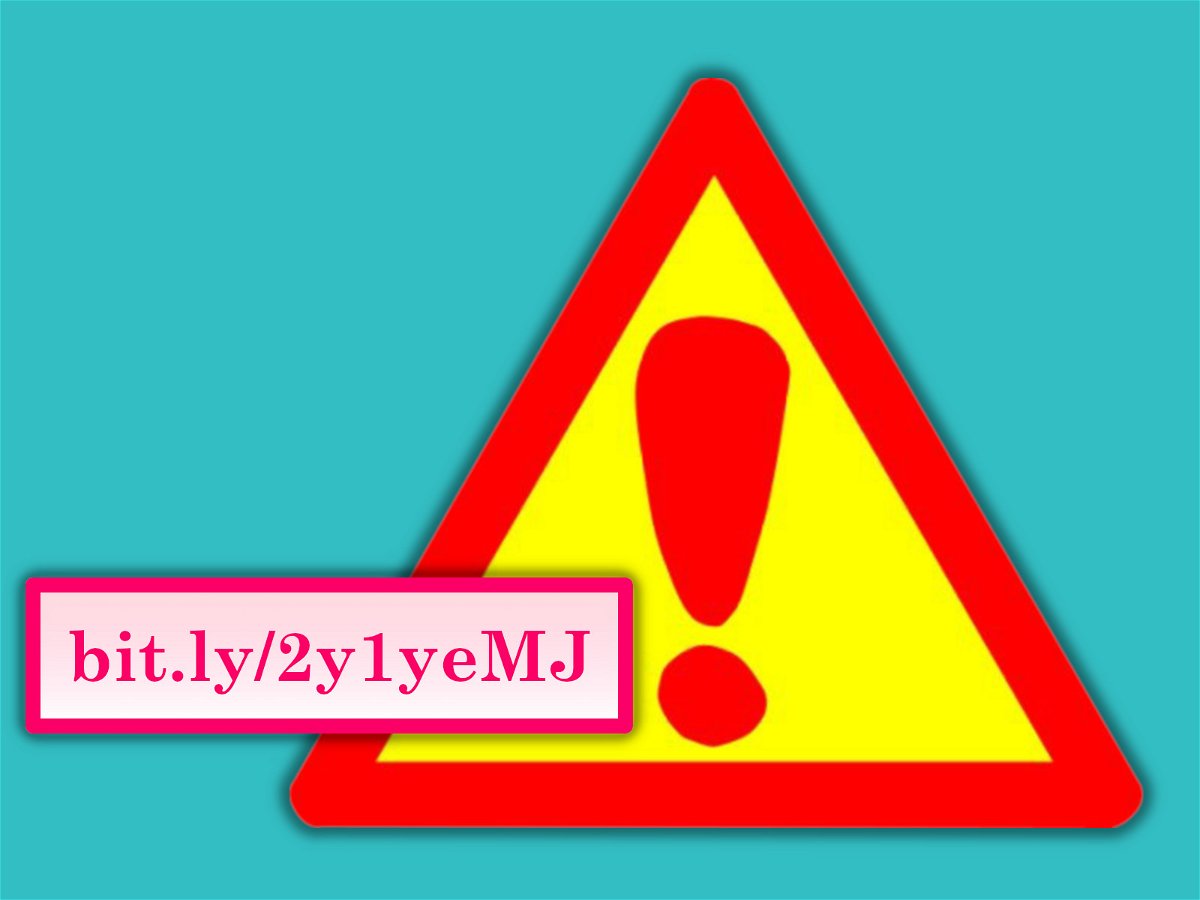
12.07.2018 | Internet
Adressen auf Webseiten im Internet sind oft besonders lang. Lange URLs lassen sich aber über soziale Netzwerke und andere Medien immer schlecht versenden – unter anderem, weil sie schlecht abgetippt werden können. Bei Twitter, Facebook, WhatsApp und anderen Diensten werden Internet-Adressen deshalb oft in kurzer Form angezeigt. Leider ist dann nur schwer zu erkennen, welcher Dienst dahintersteckt.
Das Problem: Selbst schädliche Webseiten können auf diese Weise ihre URLs verbreiten, da nicht auf den ersten Blick erkennbar ist, welche Adresse hinter einem kurzen Link steckt.
Hiergegen gibt es eine Lösung: Wer wissen möchte, auf welcher Webseite eine Kurz-URL verweist, kann diese zunächst mit einem Klick mit der rechten Maustaste in die Zwischenablage kopieren. Anschließend die Webseite www.checkshorturl.com aufrufen.
In das große Textfeld wird dann die kopierte Kurz-URL eingefügt und per Klick auf den nebenstehenden Button aufgelöst. Darunter erscheint dann sofort die lange Version der URL – ohne dass der eigene Computer gefährdet wird.
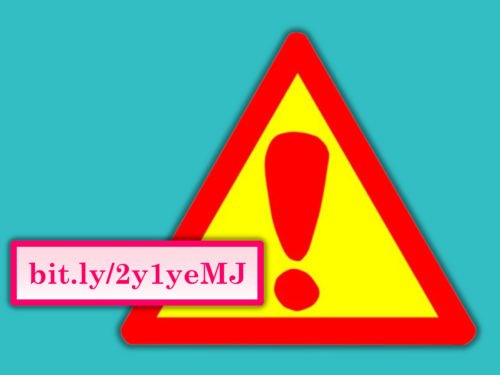
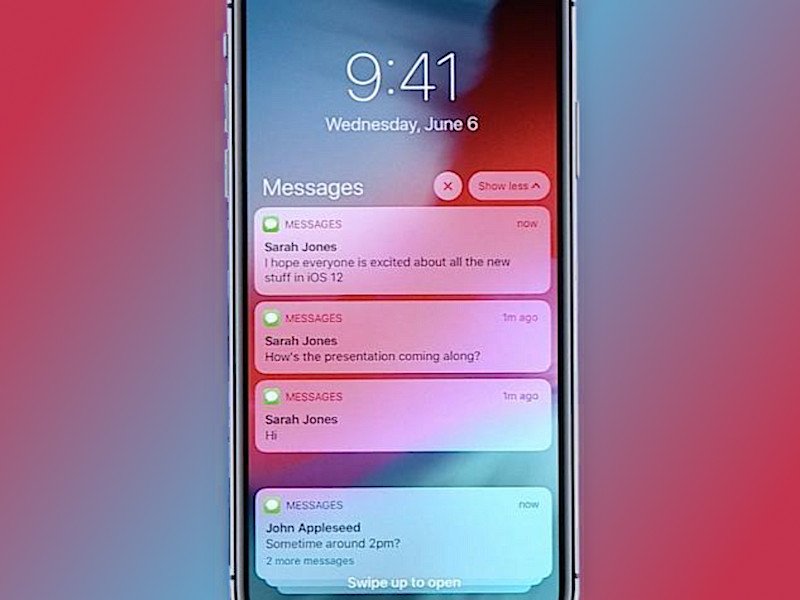
12.07.2018 | iOS
Wie mobile Apps auf dem Bildschirm von iPhone, iPad und Co. erscheinen, ändert Apple in fast jeder iOS-Version. Bei iOS 9 ließen sich die Mitteilungen nach der Zeit des Eintreffens sortieren – später wurde diese Option allerdings wieder entfernt. Sendet eine App mehrere Mitteilungen, fasst iOS 12 diese in einem einzigen Sammel-Eintrag zusammen. Wer dieses Verhalten ändern will, findet die Schalter in den Einstellungen.
Die Gruppierung von Mitteilungen kann in iOS 12 für jede App einzeln ein- oder ausgeschaltet werden. Beispielsweise können Instagram- und Facebook-Mitteilungen gruppiert werden, während Chat-Nachrichten und Telefon-Anrufe weiterhin einzelne Mitteilungen haben dürfen.
Sinnvolle Optionen für jede App
Diese Option lässt sich unter Einstellungen, Mitteilungen ändern, wenn hier auf die jeweilige App getippt wird. Dort den Bereich für die Gruppierung von Mitteilungen antippen. Hier entweder Nach App auswählen oder die Gruppierung für die ausgewählte App auf Aus stellen.
Wer sich für die Standard-Option entscheidet (Nach App), sieht auf dem Sperr-Bildschirm ab sofort immer nur noch eine einzige Mitteilung pro App – egal, wie viele Mitteilungen die App gesendet hat. Hat man beispielsweise die Gruppierung von Mitteilungen für die Nachrichten-App aktiviert und drei neue Chats von drei Leuten sind eingetroffen, werden alle in einer einzigen Nachrichten-Mitteilung zusammengeführt. Das macht die Liste der Mitteilungen übersichtlicher.